未保存的QuickTime的音频文件怎么找回
作者:网友整理
耳聆网v1.3.0 19.96M / 简体中文
点击下载
手机照片恢复工具v2.4.0 24.70M / 简体中文
点击下载
嗅探v1.4 33.75M / 简体中文
点击下载在使用QuickTime的过程中相信用户也会遇见录制音频的过程中程序崩溃呢!这个时候你知道你的音频文件去了哪里么?想要知道未保存的QuickTime的音频文件怎么找回吗?快来阅读下面的文章来学习一下吧!通过这篇文章的学习,你将会清楚知道如何来找会未保存的QuickTime的音频文件呢!具体的操作就在下面,快来看看学习一下吧!

未保存的QuickTime的音频文件怎么找回
如果你需要恢复 QuickTime 录音内容的话,首先需要前往 Finder 或者桌面,然后按下 Command + Shift + G 的组合快捷键,并输入以下命令:
~/Library/Containers/com.apple.QuickTimePlayerX/Data/Library/Autosave Information/
然后点击“前往”按钮,即可跳转 QuickTime 目录。这时候我们应该会看到一些自动保存的文件。那么,我们应该如何找到未保存的 QuickTime 文件呢?
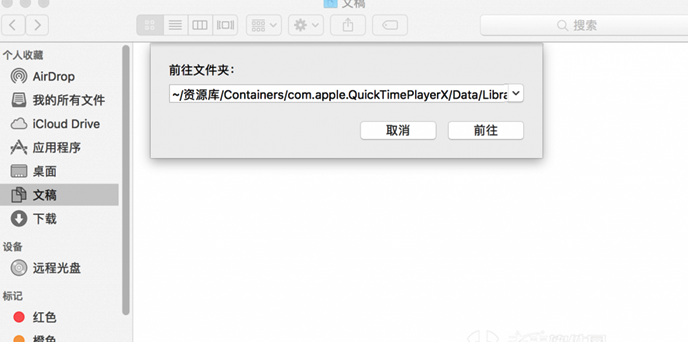
事实上,所有被保存的 QuickTime 文件的命名中都包含有一些前缀,比如“未存储的”或者“丢失的”等等。这时候,切换到列表视图是一个整理这些文件的好方法。
在找到自己需要恢复的 QuickTime 文件之后,将它拖到桌面,即可像往常一样打开。另外,如果这个文件比较大的话,我们可以考虑使用 iMovie 或者 Final Cut Pro 等应用打开。
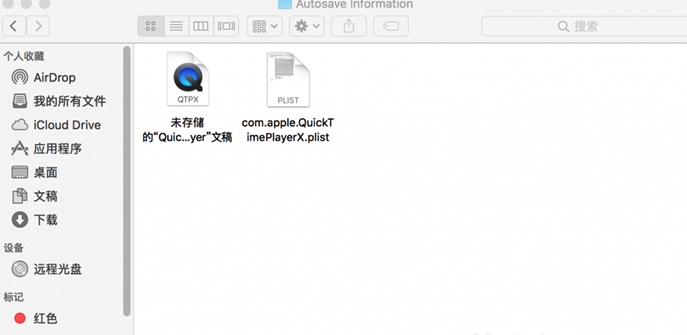
以上就是小编为用户们所提供的未保存的QuickTime音频文件找回方法,希望可以为你的软件使用提供最好的帮助哟!
加载全部内容